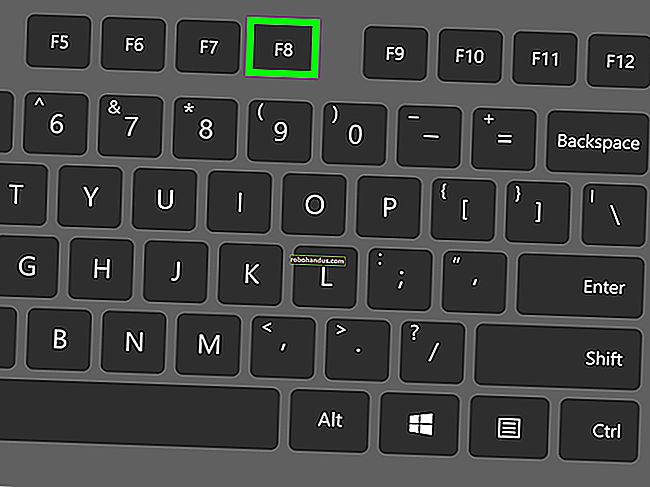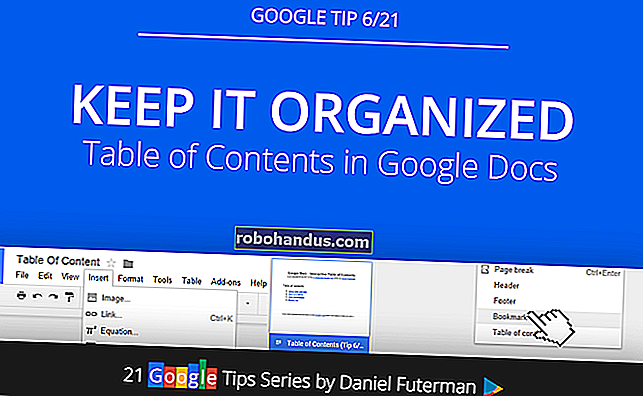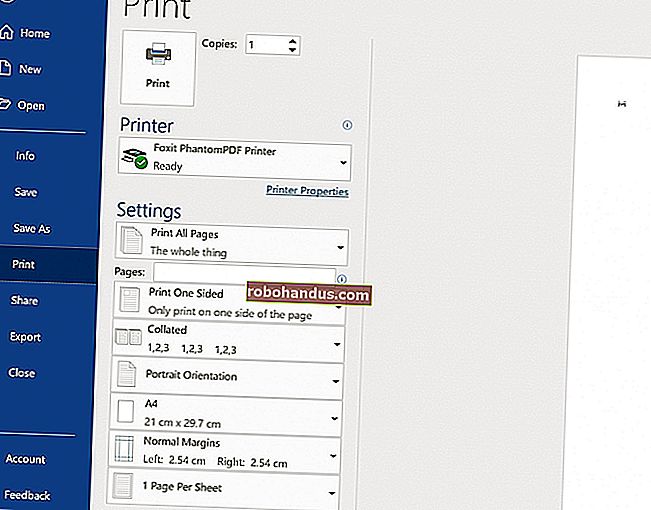วิธีเปิดใช้งาน Adobe Flash ใน Google Chrome 76+

Adobe Flash กำลังจะหายไป Google ขับตะปูอีกตัวเข้าไปในโลงศพด้วย Chrome 76 ซึ่งบล็อกเนื้อหา Flash ทั้งหมดบนเว็บไซต์ตามค่าเริ่มต้น หากคุณยังใช้ Flash อยู่คุณสามารถเปิดใช้งานใหม่ได้ในตอนนี้ แต่ Chrome ทำให้น่ารำคาญ
Flash กำลังจะหายไปในปลายปี 2020

แฟลชยังไม่หายไปอย่างสมบูรณ์ - แต่ แต่ Chrome จะบล็อก Flash โดยค่าเริ่มต้นโดยมีข้อความ "Flash ถูกบล็อกในหน้านี้" หากคุณเปิดใช้งาน Flash ใน Chrome อีกครั้งคุณจะเห็นข้อความว่า“ จะไม่รองรับ Flash Player อีกต่อไปหลังจากเดือนธันวาคม 2020” พร้อมปุ่มสำหรับปิด Flash
ตามที่ Google อธิบายไว้เมื่อลูกบอลลดลงในวันส่งท้ายปีเก่าปี 2020 การนับถอยหลังจะนับถอยหลังไปจนถึงจุดสิ้นสุดของ Flash
นี่ไม่ใช่แค่สิ่งที่ Google Chrome Adobe จะยุติการสนับสนุน Flash ในปลายปี 2020 Mozilla มีความก้าวร้าวมากขึ้น - จะลบการรองรับ Flash ทั้งหมดในต้นปี 2020
หากคุณใช้ Flash คุณยังมีเวลาอีกเกือบ 1 ปีครึ่งจนกว่าจะหายไป การเคลื่อนไหวที่ก้าวร้าวมากขึ้นของ Chrome ควรจะกระตุ้นให้เว็บไซต์ถอยห่างจาก Flash ในขณะที่พวกเขายังมีเวลาเหลือเฟือที่จะทำเช่นนั้น
วิธีเรียกใช้ Flash บนเว็บไซต์
เมื่อคุณเยี่ยมชมเว็บไซต์ที่ใช้ Flash คุณจะเห็นข้อความ“ ปลั๊กอินถูกบล็อก” ที่ด้านขวาของแถบอเนกประสงค์หรือแถบที่อยู่ของ Chrome

หากต้องการเปิดใช้งาน Flash สำหรับไซต์ให้คลิกไอคอนแม่กุญแจที่ด้านซ้ายของแถบอเนกประสงค์ (แถบที่อยู่) คลิกช่อง "Flash" จากนั้นคลิก "อนุญาต"

Chrome แจ้งให้คุณโหลดหน้านี้ซ้ำ - คลิก "โหลดซ้ำ"

แม้ว่าคุณจะโหลดหน้านี้ซ้ำเนื้อหา Flash ใด ๆ ก็จะไม่ถูกโหลดคุณต้องคลิกเพื่อโหลด
ในการเรียกใช้วัตถุ Flash แต่ละชิ้นให้คลิกปุ่มเล่น หากต้องการเรียกใช้วัตถุ Flash ทั้งหมดบนหน้ารวมถึงวัตถุ Flash ที่ซ่อนอยู่ซึ่งทำงานอยู่เบื้องหลังให้คลิกไอคอนปลั๊กอินที่ถูกบล็อกทางด้านขวาของแถบอเนกประสงค์แล้วคลิก“ เรียกใช้ Flash ในครั้งนี้”

เมื่อใดก็ตามที่คุณอนุญาต Flash สำหรับเว็บไซต์เว็บไซต์นั้นจะถูกเพิ่มลงในรายการอนุญาตให้คลิกไอคอนปลั๊กอินที่ถูกบล็อกแล้วคลิก“ จัดการ” เพื่อดู หรือคุณสามารถchrome://settings/content/flashเข้าไปดูได้
นี่คือข่าวร้าย: ทุกครั้งที่คุณรีสตาร์ทเบราว์เซอร์ Chrome จะลบรายการนี้ หากคุณใช้ Flash บ่อยๆในเว็บไซต์ใดเว็บไซต์หนึ่งคุณจะต้องทำสิ่งนี้ซ้ำ ๆ Google ต้องการให้ผู้ใช้ Chrome เลิกใช้ Flash อย่างจริงจังดังนั้นจึงทำให้กระบวนการ Flash น่ารำคาญโดยเจตนา
วิธีเปิดใช้งาน Click-to-Play Flash
แทนที่จะให้ Chrome บล็อก Flash โดยอัตโนมัติในทุกเว็บไซต์คุณสามารถตั้งค่าให้ Chrome ถามก่อนแสดงเนื้อหา Flash ได้ (ไม่ไม่มีวิธีใดที่จะให้ Chrome เล่น Flash โดยอัตโนมัติอีกต่อไป)
Chrome จะจดจำการตั้งค่านี้ต่างจากค่ากำหนดข้างต้น อย่างไรก็ตามมันจะแสดงแบนเนอร์“ Flash Player จะไม่ได้รับการสนับสนุนอีกต่อไปหลังจากเดือนธันวาคม 2020” ทุกครั้งที่คุณเปิดเบราว์เซอร์อีกครั้ง ไม่มีวิธีปิดข้อความนี้โดยไม่ปิดใช้งาน Flash
เมื่อ Flash ถูกบล็อกให้คลิกไอคอนปลั๊กอินที่ถูกบล็อกในแถบอเนกประสงค์ของ Chrome แล้วคลิก“ จัดการ” ซึ่งจะนำคุณไปยังหน้าการตั้งค่า Flash ซึ่งคุณสามารถเข้าถึงได้จากการตั้งค่า> ขั้นสูง> ความเป็นส่วนตัวและความปลอดภัย> การตั้งค่าไซต์> แฟลช

คลิกปุ่มสลับที่นี่เพื่อตั้งค่า Chrome เป็น "ถามก่อน" แทนที่จะเป็น "บล็อกไซต์ไม่ให้เรียกใช้ Flash (แนะนำ)" เริ่มต้น

ตอนนี้เมื่อคุณเยี่ยมชมเว็บไซต์ด้วย Flash คุณสามารถคลิกวัตถุ Flash บนหน้าเว็บแล้วคลิก“ อนุญาต” เพื่อดู

คุณยังคงต้องคลิกเพื่อเล่นเนื้อหา Flash ในภายหลัง อย่างไรก็ตามมีความคล่องตัวมากกว่าการคลิกไอคอนล็อกเพื่อเปิดเมนูการตั้งค่าของเว็บไซต์
แน่นอนว่า Flash จะไม่หายไปอย่างสมบูรณ์ในปลายปี 2020 เบราว์เซอร์รุ่นเก่าเช่น Internet Explorer จะยังคงรองรับปลั๊กอิน Flash เวอร์ชันเก่า ควรเป็นไปได้ที่จะเรียกใช้เนื้อหา Flash หากคุณต้องการจริงๆ แต่ปลั๊กอินจะไม่ได้รับการอัปเดตด้วยการแก้ไขด้านความปลอดภัยอีกต่อไป